Linux系统下快速停止MySQL服务指南
资源类型:30-0.net 2025-06-26 13:30
linux stop mysql简介:
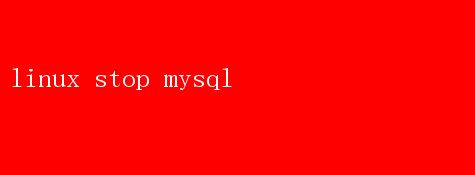
如何高效且安全地停止Linux系统中的MySQL服务:详细指南 在Linux系统中,MySQL作为一种广泛使用的开源关系型数据库管理系统,承载着众多应用程序的数据存储和处理任务
然而,在某些情况下,你可能需要停止MySQL服务,比如进行系统维护、更新数据库版本、排查性能问题或进行硬件升级等
尽管停止MySQL服务看似简单,但如果不按照正确步骤进行,可能会导致数据损坏或丢失
因此,本文将详细介绍如何在Linux系统中高效且安全地停止MySQL服务,确保数据的一致性和完整性
一、了解停止MySQL服务的潜在影响 在动手之前,了解停止MySQL服务的潜在影响至关重要
以下是一些可能遇到的问题: 1.未完成的事务:如果MySQL服务在事务处理过程中被强制停止,这些事务可能会回滚,导致数据不一致
2.正在执行的查询:停止服务会中断所有正在执行的查询,可能导致应用程序错误
3.锁定的表:如果有表被锁定,停止服务可能会导致这些表在重新启动后依然处于锁定状态
4.复制和集群:在MySQL复制或集群环境中,停止主服务器可能导致从服务器数据不同步或集群状态不一致
因此,在停止MySQL服务之前,应确保所有重要事务已经提交,所有正在执行的查询已经完成,并通知相关应用程序开发者或管理员,以避免对用户造成不必要的干扰
二、使用Linux命令停止MySQL服务 在Linux系统中,停止MySQL服务通常使用系统服务管理工具,如`systemctl`、`service`或`init.d`脚本
以下是如何使用这些工具停止MySQL服务的详细步骤
1. 使用`systemctl`命令(适用于systemd系统) `systemd`是现代Linux发行版中广泛使用的系统和服务管理器
对于使用`systemd`的系统,你可以使用`systemctl`命令来停止MySQL服务
bash sudo systemctl stop mysql 或者,如果你的MySQL服务名称是`mysqld`(在某些发行版中,如CentOS和RHEL,服务名称可能是`mysqld`而不是`mysql`): bash sudo systemctl stop mysqld 执行上述命令后,`systemd`将尝试优雅地停止MySQL服务,确保所有未完成的事务能够回滚,并释放所有资源
2. 使用`service`命令(适用于SysVinit系统) 在一些较旧的Linux发行版中,或者在使用SysVinit作为系统和服务管理器的系统中,你可以使用`service`命令来停止MySQL服务
bash sudo service mysql stop 同样,如果服务名称是`mysqld`: bash sudo service mysqld stop `service`命令会调用相应的`init.d`脚本来停止MySQL服务
3. 使用`init.d`脚本(直接调用) 对于更底层的控制,你可以直接调用`/etc/init.d/`目录下的MySQL启动脚本
bash sudo /etc/init.d/mysql stop 或者: bash sudo /etc/init.d/mysqld stop 这种方法与`service`命令类似,但提供了更直接的访问方式
三、验证MySQL服务是否已停止 停止MySQL服务后,你应该验证服务是否确实已经停止
这可以通过以下几种方法来实现: 1.检查服务状态: 使用`systemctl`或`service`命令检查MySQL服务的状态
bash sudo systemctl status mysql 或者: bash sudo service mysql status 如果MySQL服务已经停止,你将看到类似于“inactive(dead)”的状态信息
2.检查端口占用: MySQL服务默认监听3306端口
你可以使用`netstat`或`ss`命令来检查该端口是否被占用
bash sudo netstat -tulnp | grep3306 或者: bash sudo ss -tulnp | grep3306 如果没有输出,说明MySQL服务已经停止
3.检查进程列表: 使用`ps`命令检查MySQL进程是否仍然存在
bash ps aux | grep mysql 或者: bash pgrep mysql 如果没有相关的MySQL进程,说明服务已经成功停止
四、处理特殊情况:强制停止MySQL服务 在某些极端情况下,例如MySQL服务无法正常停止(可能因为死锁、内存泄漏或其他原因),你可能需要强制停止服务
这通常不推荐,因为它可能导致数据损坏或不一致
然而,在紧急情况下,你可以使用以下方法来强制停止MySQL服务: 1.使用kill命令: 首先,找到MySQL主进程的PID(进程标识符)
你可以通过检查MySQL服务的状态或使用`pgrep`命令来获取它
bash sudo pgrep mysql 或者: bash sudo ps aux | grep mysql | grep -v grep | awk{print $2} 然后,使用`kill`命令强制终止该进程
注意,`-9`信号会立即终止进程,不给它任何清理资源的机会
bash
sudo kill -9